Authorware基本交互作业
- 格式:doc
- 大小:8.07 MB
- 文档页数:31

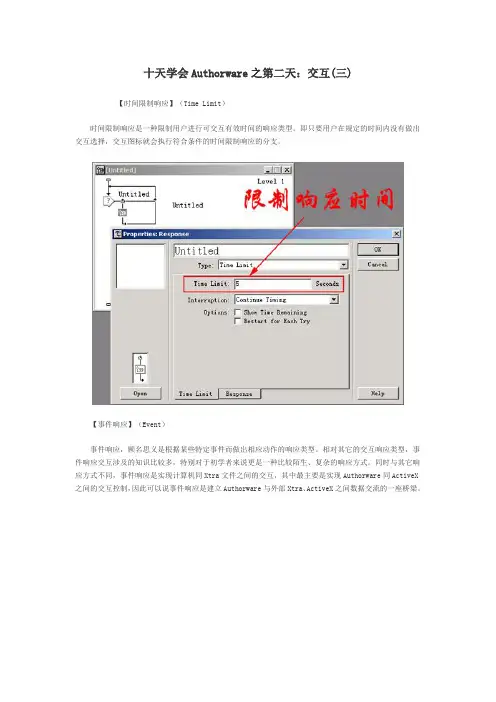
十天学会Authorware之第二天:交互(三)【时间限制响应】(Time Limit)时间限制响应是一种限制用户进行可交互有效时间的响应类型。
即只要用户在规定的时间内没有做出交互选择,交互图标就会执行符合条件的时间限制响应的分支。
【事件响应】(Event)事件响应,顾名思义是根据某些特定事件而做出相应动作的响应类型。
相对其它的交互响应类型,事件响应交互涉及的知识比较多,特别对于初学者来说更是一种比较陌生、复杂的响应方式。
同时与其它响应方式不同,事件响应是实现计算机同Xtra文件之间的交互,其中最主要是实现Authorware同ActiveX 之间的交互控制,因此可以说事件响应是建立Authorware与外部Xtra、ActiveX之间数据交流的一座桥梁。
综合Authorware 6.5交互图标的这11种响应交互类型,只要大家掌握它们的基本使用方法和技巧,在程序流程设计过程中灵活运用,那么对于制作一个具有人机交互功能的多媒体作品已经不是难事!分支返回类型的比较在Authorware 6.5的交互结构中有如图13所示的四种分支返回类型:Exit、Continue、Return和Try Again,它们主要是用于控制程序交互的流程走向,在流程设计中应该加以注意区别。
提示与技巧选择交互响应分支返回类型的快捷方法是:按住Ctrl键,然后在分支图标下部单击鼠标左键循环选择合适类型即可。
【Try Again】分支返回类型"Try Again"是Authorware 6.5最常见的一种分支返回类型。
"Try Again"返回类型的程序流程走向:当交互分支完成响应后,程序返回交互图标入口处,等待下一次的交互响应。
如图14所示的两个程序流程是完全不同的,左边"1.a6p"的程序流程并不会自动执行到群组图标"其它流程内容",而右边"2.a6p"的程序流程则在执行到交互图标后会继续执行群组图标"其它流程内容",同时等待用户进行交互响应。
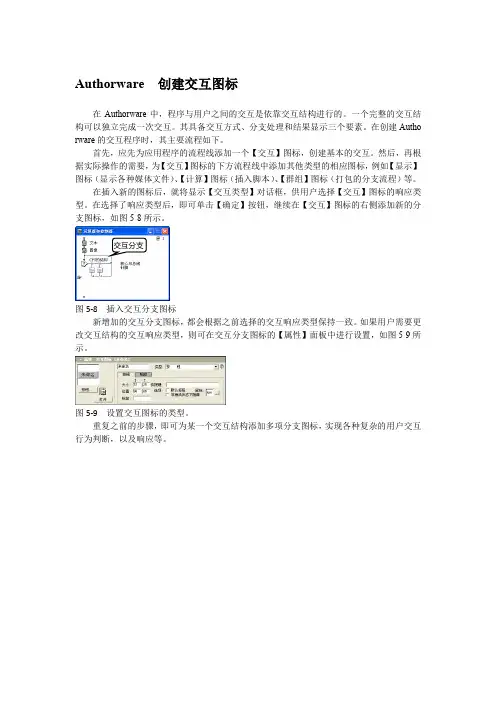
Authorware 创建交互图标
在Authorware中,程序与用户之间的交互是依靠交互结构进行的。
一个完整的交互结构可以独立完成一次交互。
其具备交互方式、分支处理和结果显示三个要素。
在创建Autho rware的交互程序时,其主要流程如下。
首先,应先为应用程序的流程线添加一个【交互】图标,创建基本的交互。
然后,再根据实际操作的需要,为【交互】图标的下方流程线中添加其他类型的相应图标,例如【显示】图标(显示各种媒体文件)、【计算】图标(插入脚本)、【群组】图标(打包的分支流程)等。
在插入新的图标后,就将显示【交互类型】对话框,供用户选择【交互】图标的响应类型。
在选择了响应类型后,即可单击【确定】按钮,继续在【交互】图标的右侧添加新的分支图标,如图5-8所示。
交互分支
图5-8 插入交互分支图标
新增加的交互分支图标,都会根据之前选择的交互响应类型保持一致。
如果用户需要更改交互结构的交互响应类型,则可在交互分支图标的【属性】面板中进行设置,如图5-9所示。
图5-9 设置交互图标的类型。
重复之前的步骤,即可为某一个交互结构添加多项分支图标,实现各种复杂的用户交互行为判断,以及响应等。


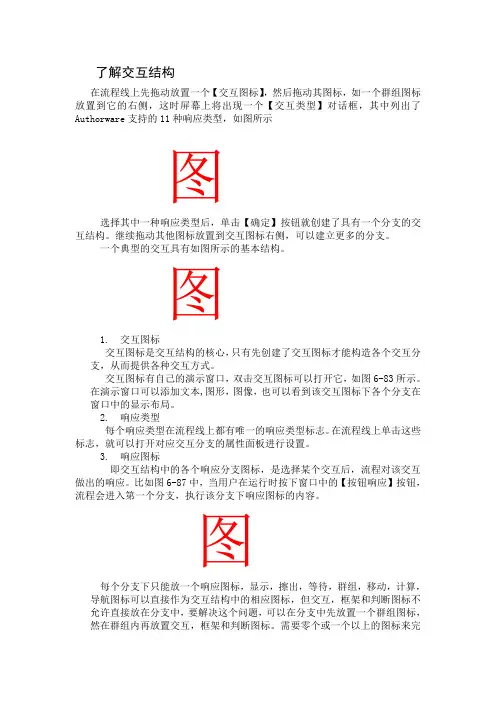
了解交互结构在流程线上先拖动放置一个【交互图标】,然后拖动其图标,如一个群组图标放置到它的右侧,这时屏幕上将出现一个【交互类型】对话框,其中列出了Authorware支持的11种响应类型,如图所示图选择其中一种响应类型后,单击【确定】按钮就创建了具有一个分支的交互结构。
继续拖动其他图标放置到交互图标右侧,可以建立更多的分支。
一个典型的交互具有如图所示的基本结构。
图1. 交互图标交互图标是交互结构的核心,只有先创建了交互图标才能构造各个交互分支,从而提供各种交互方式。
交互图标有自己的演示窗口,双击交互图标可以打开它,如图6-83所示。
在演示窗口可以添加文本,图形,图像,也可以看到该交互图标下各个分支在窗口中的显示布局。
2.响应类型每个响应类型在流程线上都有唯一的响应类型标志。
在流程线上单击这些标志,就可以打开对应交互分支的属性面板进行设置。
3.响应图标即交互结构中的各个响应分支图标,是选择某个交互后,流程对该交互做出的响应。
比如图6-87中,当用户在运行时按下窗口中的【按钮响应】按钮,流程会进入第一个分支,执行该分支下响应图标的内容。
图每个分支下只能放一个响应图标,显示,擦出,等待,群组,移动,计算,导航图标可以直接作为交互结构中的相应图标,但交互,框架和判断图标不允许直接放在分支中,要解决这个问题,可以在分支中先放置一个群组图标,然在群组内再放置交互,框架和判断图标。
需要零个或一个以上的图标来完成的分之流程也要在群组图标放置。
4.响应分支路径响应分之路径决定了各个分支下响应图标执行完后流程线的走向,它是在各个分支的属性面板中进行设置的,如图6-84所示,Authorware7.0提供了4种分支路径选项:重试,继续,退出和返回。
图●重试:分支执行完后,流程返回交互图标,等待下一次交互输入:这时默认选项;●继续:分支将退回原处,继续判断下一个响应;●退回交互:分支执行完后,程序退出该交互,继续执行交互之后的内容;●返回:只有当响应分支设为【永久】,才能看到此选项,通常在【下拉菜单】交互类型中使用。

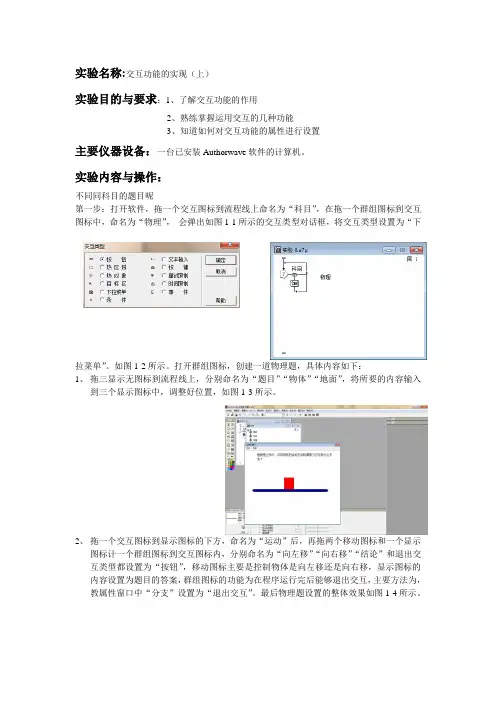
实验名称:交互功能的实现(上)实验目的与要求:1、了解交互功能的作用2、熟练掌握运用交互的几种功能3、知道如何对交互功能的属性进行设置主要仪器设备:一台已安装Authorwave软件的计算机。
实验内容与操作:不同同科目的题目呢第一步:打开软件,拖一个交互图标到流程线上命名为“科目”,在拖一个群组图标到交互图标中,命名为“物理”,会弹出如图1-1所示的交互类型对话框,将交互类型设置为“下拉菜单”。
如图1-2所示。
打开群组图标,创建一道物理题,具体内容如下:1、拖三显示无图标到流程线上,分别命名为“题目”“物体”“地面”,将所要的内容输入到三个显示图标中,调整好位置,如图1-3所示。
2、拖一个交互图标到显示图标的下方,命名为“运动”后,再拖两个移动图标和一个显示图标计一个群组图标到交互图标内,分别命名为“向左移”“向右移”“结论”和退出交互类型都设置为“按钮”,移动图标主要是控制物体是向左移还是向右移,显示图标的内容设置为题目的答案,群组图标的功能为在程序运行完后能够退出交互,主要方法为,教属性窗口中“分支”设置为“退出交互”。
最后物理题设置的整体效果如图1-4所示。
第二步:拖一个群组图标到“科目”交互图标内,命名为“生物”,打开群组图标。
内容如下:1、拖五个显示图标到流程线上,分别命名,输入内容,调整好位置后,如图1-5所示。
2、拖一个交互图标到新乡市图标的下方,命名为“动物名字”,然后拖三四个显示图标和一个群组图标到交互内,显示图标的内容分别设置为动物的名字,交互类型这里可以设置为“热区域”也可以设置为“热对象”,随意我将前两个显示图标的交互类型设置为“热区域”,具体为:设置类型为热区域后悔在演示窗口中出现一个虚线矩形,将矩形的位置和大小进行调整使其刚好满足目标区域的大小和位置,如图1-6所示。
3、后面的和这个类似,用“热对象”制作时,只要将交互类型改为热对象就行了,然后需要将热对象的目标改为要单击的对象。
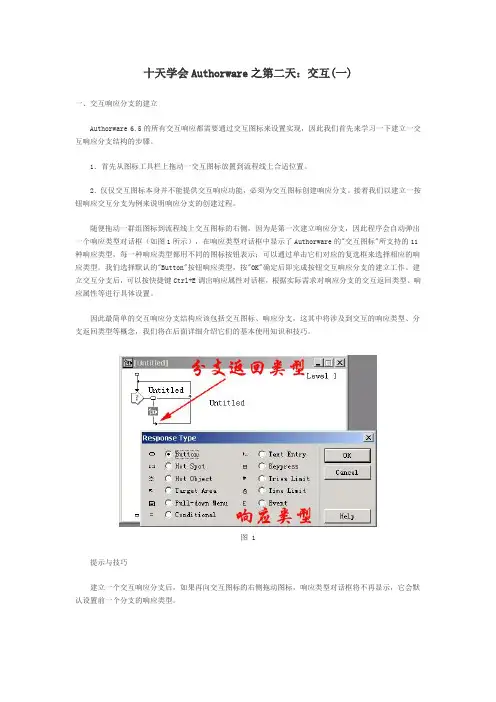
十天学会Authorware之第二天:交互(一)一、交互响应分支的建立Authorware 6.5的所有交互响应都需要通过交互图标来设置实现,因此我们首先来学习一下建立一交互响应分支结构的步骤。
1.首先从图标工具栏上拖动一交互图标放置到流程线上合适位置。
2.仅仅交互图标本身并不能提供交互响应功能,必须为交互图标创建响应分支。
接着我们以建立一按钮响应交互分支为例来说明响应分支的创建过程。
随便拖动一群组图标到流程线上交互图标的右侧,因为是第一次建立响应分支,因此程序会自动弹出一个响应类型对话框(如图1所示),在响应类型对话框中显示了Authorware的"交互图标"所支持的11种响应类型,每一种响应类型都用不同的图标按钮表示;可以通过单击它们对应的复选框来选择相应的响应类型。
我们选择默认的"Button"按钮响应类型,按"OK"确定后即完成按钮交互响应分支的建立工作。
建立交互分支后,可以按快捷键Ctrl+E调出响应属性对话框,根据实际需求对响应分支的交互返回类型、响应属性等进行具体设置。
因此最简单的交互响应分支结构应该包括交互图标、响应分支,这其中将涉及到交互的响应类型、分支返回类型等概念,我们将在后面详细介绍它们的基本使用知识和技巧。
图 1提示与技巧建立一个交互响应分支后,如果再向交互图标的右侧拖动图标,响应类型对话框将不再显示,它会默认设置前一个分支的响应类型。
Authorware 6.5中有些设计图标是不能直接作为响应分支图标的,它们包括决策图标、框架图标、交互图标、数字化电影图标、声音图标,当您拖动这些设计图标到交互图标右侧时,系统会自动添加一群组图标作为分支图标,并将这些图标置于该群组图标的二级流程线上。
二、交互响应类型的介绍知道如何建立交互响应分支后,下面我们详细介绍一下交互图标支持的11种响应类型的具体功能与使用区别。
【按钮响应】(Button)按钮响应是使用最广泛的交互响应类型,它的响应形式十分简单,主要是根据按钮的动作而产生响应,并执行该按钮对应的分支。

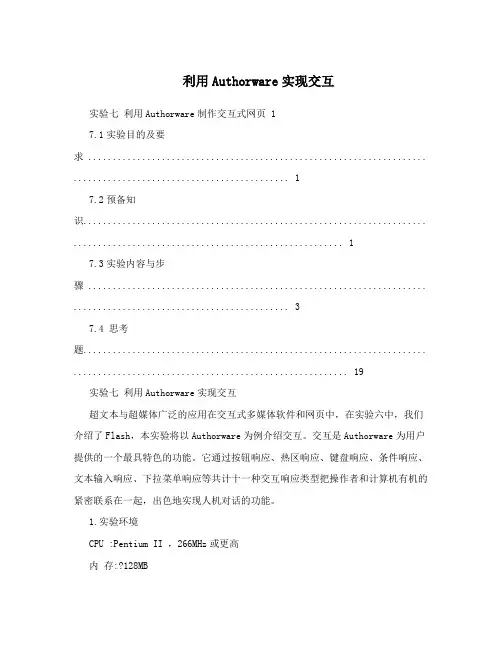
利用Authorware实现交互实验七利用Authorware制作交互式网页 17.1实验目的及要求 ..................................................................... .. (1)7.2预备知识...................................................................... . (1)7.3实验内容与步骤 ..................................................................... .. (3)7.4 思考题...................................................................... .. (19)实验七利用Authorware实现交互超文本与超媒体广泛的应用在交互式多媒体软件和网页中,在实验六中,我们介绍了Flash,本实验将以Authorware为例介绍交互。
交互是Authorware为用户提供的一个最具特色的功能。
它通过按钮响应、热区响应、键盘响应、条件响应、文本输入响应、下拉菜单响应等共计十一种交互响应类型把操作者和计算机有机的紧密联系在一起,出色地实现人机对话的功能。
1.实验环境CPU :Pentium II ,266MHz或更高内存:?128MB显卡:Direct 3D(32MB以上)声卡:Dirextx Sound 兼容硬盘空间:500MB以上操作平台:Windows 98、Windows 2000系统或Windows XP。
以及CD-ROM驱动器、声卡、扫描仪等辅助设备。
2.实验介绍本节实验所制作的多媒体软件涵盖了Authorware中十一种交互响应中的九种(无按钮交互和事件交互),并结合了超文本、超媒体的应用。
7.1实验目的及要求(1)掌握Authorware提供的十种交互响应的使用方法。
使用交互图标实验目的:掌握Authorware的交互图标。
实验要求:掌握Authorware的交互图标的同时,还要掌握如决策图标、声音图标、视频图标和电影图标等。
实验内容:练习剩余6种交互图标教材的实例例11、17、18和19。
重点:Authorware的基本使用难点:交互图标的基本使用一、完成例11-11的制作1、建立程序流程图,如图11-1所示。
图11-12、编辑显示图标“标题”,并导入文字和图片,执行菜单【修改】→【图标】→【计算】命令,弹出该图标的计算窗口输入“wrong:=0”来计算错误的次数。
如图11-2所示。
图11-23、编辑决策图标“加法”,然后将一个群组图标拖动到决策图标的右侧,创建分支结构。
4、编辑显示图标“错误次数”。
在演示窗口输入“错误次数:{wrong}”内容。
如图11-3所示。
图11-35、编辑等待图标。
如图11-4所示。
图11-46、双击决策图标,在其属性面板的【重复】下拉列表框选择“固定的循环次数”,并在下面的文本框中输入10,表示该分支执行10次后退出,即10道题为1组。
如图11-5所示。
图11-57、在群组图标“题目”中添加一个显示图标“出题”,选中显示图标“出题”,执行菜单【修改】→【图标】→【计算】命令,弹出该图标的计算窗口。
计算窗口如图11-6所示。
图11-68、双击“出题”,在打开的演示窗口输入“{a}+{b}=”内容,调整位置。
如图11-7所示。
图11-79、添加一个交互图标,命名为“计算”,然后拖动一群组图标到交互图标的右侧,选择文本输入类型的交互响应,并将群组图标命名为“*”。
选择文本输入响应类型符号,如图11-8所示。
图11-810、编辑显示图标“正确信息”,如图11-9所示。
图11-911、编辑等待图标,如图11-10所示。
图11-1012、编辑群组图标“1”,在其后编辑擦除图标“擦除正确信息”,如图11-11所示。
图11-11所示13、在群组图标“*”中添加显示图标“错误信息”,选中显示图标“错误信息”,执行菜单【修改】→【图标】→【计算】命令,弹出该图标的计算窗口。
authorware作业5操作说明练习目的:掌握使用按钮的方法选择题的做法主要操作步骤:任务1添加背景和测试题步骤1 启动Authorware,在创建的新文件的流程线上放置一个“显示”图标并将其命名为“背景”。
在该“显示”图标中导入课件的背景图片,调整背景图片的大小使其占满整个演示窗口,如图6-1-1所示。
图6-1-1 添加背景步骤 2 在流程线上放置一个“显示”图标,将其命名为“题目”.使用“文字”工具在演示窗口中输入标题和测试题,如图6-1-2所示。
图6-1-2 输入标题和测试题任务2 为第一题添加交互按钮步骤1 在流程线上放置一个“交互”图标,并对其命名为“第一题”。
在“交互”图标的右侧放置一个“计算”图标,此时Authorware会弹出“交互类型”对话框要求选择交互类型。
这里选择默认的“按钮”交互类型,如图6-1-3所示。
图6-1-3 流程线上添加“交互”图标步骤二单击“确定”按钮关闭“交互类型”对话框。
此时在演示窗口中将会出现一个名为“未命名”的按钮,如图6-1-4所示。
图6-1-4 演示窗口中出现“未命名”按钮任务三改变按钮样式步骤一在流程线上双击“相应类型”图标打开“属性”面板,如图6-1-5所示。
单击“属性”面板中的“按钮”按钮打开“按钮”对话框,在该对话框中选择内置按钮样式,如图6-1-6所示。
单击“确定”按钮关闭“按钮”对话框,演示窗口中的按钮样式改变,如图6-1-7所示。
图6-1-5 打开“属性”面板如图6-1-6 选择使用按钮样式如图6-1-7 按钮样式改变步骤二在流程线上选择“交互”图标下挂的“计算”图标,按Ctrl+C键复制该图标,按Ctrl+V键3次在交互图标右侧粘贴该图标3次。
此时在演示窗口中将胡的4个按钮,调整这些按钮在演示窗口中的位置,如图6-1-8所示。
图6-1-8 复制其他按钮步骤三在流程线上“未命名”文字上双击使按钮标签文字处于编辑状态,这里删除所有按钮上的标签文字,如图6-1-9所示。
实验3 应用Authorware设计交互界面
实验说明:
将完成后的实验文件以及实验报告的电子版,存放在以学号末两位为名(如“45号实验二”)的文件夹中,并将该文件夹压缩后,在第13周星期二前提交实验文件和实验报告打印稿给老师。
实验目的:
1.掌握创建交互的基本操作,认识交互图标的显示功能和属性设置。
2.掌握创建文本输入型交互响应、下拉菜单型交互响应、按钮交互响应、
热区交互响应、热对象交互响应、目标区交互响应、限时交互响应、重
试限制交互响应、条件交互响应等方法,并掌握创建多层次交互结构程
序的方法,灵活结合运用多种交互方法。
实验要求:
本次实验为独立完成实验,请自定一个主题,按以下具体实验要求完成相关设置:
1.利用所学过的交互响应方法,创建一个含有两个(或以上)分支的实例,
内容、主题不限。
2.要求使用两种以上的交互响应方法,可以创建多层次交互结构,也可以
是在一个交互图标中使用多种不同的交互方法。
实验报告内容:
1、实验名称、实验仪器和应用的软件及版本;
3、使用环境;
4、实验设计思路;
5、实验概要说明:包括屏幕尺寸、所运用的动画方式等;
6、制作过程中对主要内容的处理;
7、效果分析(作者主观评价);。
Authorware 课件制作
大
作
业
计算机科学学院
11级教育1班
学号:41109020107
姓名:豆生龙
2014.4.16
《品读经典,感悟人生》稿本
一、前导说明:
1、名称:"品读经典,感悟人生"
2、稿本制作:豆生龙
3.“品读经典,感悟人生”这个主题的课件,分为三个模块“介绍和登陆部分”、“古文部分”、“游戏部分”。
二、课件意图概述:
首先,学习文言文是继承祖国传统文化的重要途径,可以帮助我们了解一些历史知识、文学知识和社会生活知识,增强了解社会、认识事物的能力。
其次,古代汉语是现代汉语的基础,是“源”;现代汉语是古代汉语的继承和发展,是“流”。
两者是同一种语言发展的不同阶段,并不是两种语言。
文言文中的许多词汇依然保存在现代汉语中。
如清代文学家沈复《童趣》中的“明察秋毫”、“怡然自乐”、“庞然大物”等词语,在现代汉语中仍在运用。
所以,学习文言文,可以丰富我们的语言仓库,提高语文水平。
三、软件的结构:模块化
四、各模块中的共同要求
1.界面要求:界面不可以随便变化,窗口无外框、无标题栏、窗口大小不可改变。
2.按钮要求:有共同的返回,继续等按钮
3.模块间的跳转:无
4.特效的统一控制:无
5.是否有文本的输入,答案的正确与否:是
五:简要描述各模块
项目名 品读经典,感悟人生 编号 A-1 教学目的 作品简介,突出中心内容
界
面
简
图
作品简介,突出此次课件用到的交互。
内容
及功
能详
解
备注作品的总述性开头。
项目名品读经典,感悟人生编号 A-2 教学目的密码登陆
界
面
简
图
内
容
及
功
进入课件的必经之路。
能
详
解
备
注进入课件。
项目名品读经典,感悟人生编号 B-1 教学目的古文的开头
界
面
简
图
内
容
及
功
能
引出主题“品读经典,感悟人生”。
详
解
备
注引出主题
界
面
简
图
内
容
及
功
能
详
引出课题“滕王阁序”。
解
备
注引出课题
界
面
简
图
内
容
及
功
能
引出古文的主菜单。
详
解
备注菜单让人一目了然。
教学目的古文原文
界
面
简
图
内
容
及
功
能
详
查看古文原文解
备注古文原文
项目名品读经典,感悟人生编号 B-4-2 教学目的古文的解释
界
面
简
图
内
容
及
功
能
详
查看古文的解释。
解
备注古文解释
项目名品读经典,感悟人生编号 B-4-3 教学目的古文的作者简介
界
面
简
图
内
容
及
功
能
详
古文的作者简介
解
备注作者简介
项目名品读经典,感悟人生编号 B-4-4 教学目的古文的复习部分
界
面
简
图
内
容
及
功
能
详
古文的复习部分。
解
备注复习部分
界
面
简
图
内
容
及
功
能
详
解古文的名句默写。
备注名句默写
界
面
简
图
内
容
及
功
能
详
解古文的选择题备注选择题
界
面
简
图
内
容
及
功
能
详
解游戏的开头。
备注游戏开头
界
面
简
图
内
容
及
功
能
详
解进入游戏界面
备注游戏界面,轻松一下。
《品读经典,品味人生》的实验报告
主题:“品读经典,感悟人生”
一、主题简介
此次Authorware的大主业------“品读经典,感悟人生”大致有三部分构成“开头介绍”、“诗歌”、“游戏”。
其中用到的基本交互有“按钮交互”、“目标区域交互”、“文本输入交互”、“条件交互”、“热区”交互。
二、大体组成
四、实验的详细过程
1、拖动一个“显示图标”,双击打开,导入图片,并用“文字工具”敲上下面的内容,如下图:
2.拖动一个“显示图标”到流程线上,用键盘输入下面的内容。
3.制作密码。
如下:
(1)拖动一个“显示图标”到流程线上,双击打开,导入相应的图片。
并用文字工具输入“请输入密码”这几个字。
(2)拖动一个“计算图标”到流程线上,双击打开,进行初始化“pro:=123456”;
(3)拖动一个“交互图标”到流程线上,在拖动三个显示图标,一次将他们的交互类型设置为“文本输入”“条件”“条件”;文本输入的响应是“重试”,第一个“条件”为EntryText=password,响应类型为“退出交互”,第二个“条件”的内容是“EntryText<>password”,响应类型是“重试”。
4.诗歌的制作:
这是第二大块。
基本流程如下:
4.1如上图,添加图片,调整图片到适当位置。
并用文字工具,
敲上下面的文字。
并给显示图标加上特效。
4.2主菜单的布局如下:
拖动一个交互图标,再拖五个群组图标,将它们的交互类型设置为“按钮”;
4.1.1原词布局。
打开“原词”群组图标,添加一个显示图标,一个交互图标,两个群组图标。
4.1.2赏析布局和结构。
首先,打开“赏析”群组图标,添加一个显示图标,导入一张合适的背景,再拖进一个交互图标,两个群组图标。
分别命名为“赏析”、“返回”,将它们的交互类型分别都设置成“按钮”交互。
将“赏析”图标的响应类型改为“重试”,将“返回”图标的响应类型改为“退出交互”;
打开这里的“赏析”群组图标,拖动一个显示图标,双击“显示图标”,将已经复制的文本内容添加到里面。
打开“返回”群组图标,拖动一个擦出图标,擦除背景和文字内容。
具体如下图所示:
4.1.3“延伸”布局和结构
打开“延伸”群组图标,添加一个显示图标,导入一张合适的背景,再拖进一个交互图标,两个群组图标。
分别命名为“延伸”、“返回”,将它们的交互类型分别都设置成“按钮”交互。
将“延伸”图标的响应类型改为“重试”,将“返回”图标的响应类型改为“退出交互”;
打开这里的“延伸”群组图标,拖动一个显示图标,双击“显示图标”,将已经复制的文本内容添加到里面。
打开“返回”群组图标,拖动一个擦出图标,擦除背景和文字内容。
具体如下图所示:
输入相关内容如下:
4.1.4复习布局和结构
拖动一个“显示图标”,一个交互图标,拖动四个群组图标到交互图标的右面,将他们的响应类型依次改为前四个“重试”,返回为“退出交互”,
选择题的设置和布局:
打开“名句”的群组图标,如下图所示拖动一个“显示图标”,一个“交互图标”,和两个群组图标,将两个群组图标的响应类型改为“按键交互”、“退出交互”;
名句的布局和设置:
3、游戏部分
(1)“热区域创建”。
拖动一个“交互图标”,再向他的右边拖一个“群组图标”,设置交互为“热区”,调整交互的位置。
(2)拖动一个显示图标,绘出相应的案底。
拖一个“交互图标”,再拖6个群组图标,依次设置响应类型为:前五个是“目标区域”,最后一个是“条件”;前四个群组图标是“正确响应”,第五,第六个图标是“错误响应”。
第六个条件图标的条件是“AllCorrectMatched”;
至此,作业基本完成。
四、总结
一、写好教案,分析教材,要准备哪些图片、文字材料、声音材料的收集与制作。
图片可来自课本扫描、图库;需要用Photoshop修饰一下调整大小,声音可用超级解霸2000的超级录音机来录制,接上音频线,对话筒讲,以*.wave 存档。
二、制作过程的交互方式可采用按钮或下拉菜单,浏览页面可用框架图标
三、制作主页面,用Photoshop制作,要注意色彩的搭配,文字可用浮雕效果,按钮也用Photoshop制作,调整大小,设置好按下和掠过的两种状态,这样鼠标掠过时会变色,吸引人的注意力。
四、插入电影可从VCD上用超级解霸2000来截取,插入声音用声音图标,影片以*.MPEG存档,以外部链接形式存盘。
五、调试时,注意程序的可持续性,显示图标太快可加上等待图标。
可用START标签、STOP标签、来控制程序的起始位置。
六、文件为内部链接和外部链接。
外部链接时执行速度快,但要将文件放在同一文件夹中。
七、在执行程序时,在文件夹中要有XTRAS、RUNA5W32.EXE及文字字体、电影的文件,这样才能运行。
八、在制作时,图标过多,可群组化,选定要的图标,按MODIFY---GROUP 群组,即成组图标。
制作课件花了一些时间,很有趣,也很开心,当然要学习的知识也挺多的,只有多学习,PHOTOSHOP、FLASH等一些软件来给课件增添光彩。